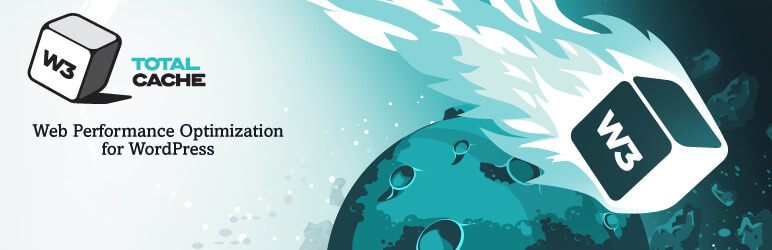설명
W3 Total Cache(W3TC)는 콘텐츠 전송 네트워크(CDN: Content Delivery Network) 통합 및 최신 모범 사례와 같은 기능을 활용하여 웹사이트 성능을 높이고 로드 시간을 단축함으로써 사이트의 SEO, 핵심 웹 바이탈 및 전반적인 사용자 경험을 개선합니다.
W3TC는 유일하게 전 세계 수백만 명의 퍼블리셔, 웹 개발자, 웹 호스트가 10년 넘게 신뢰하는 웹 호스트에 구애받지 않는 워드프레스 전용 WPO(웹 성능 최적화) 프레임워크입니다. 워드프레스 웹사이트 최적화를 위한 종합적인 성능 솔루션입니다.
혜택
- 검색 엔진 결과 페이지 순위 개선, 특히 모바일 친화적인 웹사이트와 SSL을 사용하는 사이트의 경우 개선됨
- 완전히 구성된 경우 전체 사이트 성능이 10배 이상 개선됨(WebPagetest에서 A 등급 또는 상당한 Google PageSpeed 개선)
- 전환율 및 “사이트 성능“이 개선되어 Google.com에서 사이트 순위에 영향을 미칩니다.
- “즉시” 반복 페이지 보기: 브라우저 캐싱
- 최적화된 프로그레시브 렌더링: 페이지가 빠르게 렌더링되기 시작하고 더 빠르게 상호 작용할 수 있습니다.
- 페이지 로딩 시간 단축: 방문자의 사이트 체류 시간 증가, 방문자가 더 많은 페이지 보기
- 웹 서버 성능 개선, 트래픽이 많은 기간 동안 지속 가능
- HTML 축소, CSS 축소, JS 파일 축소 시 최대 80%의 대역폭 절약.
주요 기능
- 공유 호스팅, 가상 사설/전용 서버 및 전용 서버/클러스터와 호환 가능
- 미디어 라이브러리, 테마 파일 및 워드프레스 자체의 투명한 콘텐츠 전송 네트워크(CDN: Content Delivery Network) 관리
- 모바일 지원: 리퍼러 또는 사용자 에이전트 그룹에 대한 테마 전환을 포함하여 리퍼러 또는 사용자 에이전트 그룹별로 페이지를 각각 캐싱합니다.
- 가속화된 모바일 페이지(AMP: Accelerated Mobile Pages) 지원
- 보안 소켓 계층(SSL/TLS) 지원
- 메모리, 디스크 또는 (FSD) CDN에서 (축소 및 압축된) 페이지 및 글 캐싱 (사용자 에이전트 그룹별)
- 메모리, 디스크 또는 CDN에서 (축소 및 압축된) CSS 및 JavaScript 캐싱
- 메모리 또는 디스크 또는 CDN에서 피드(사이트, 카테고리, 태그, 댓글, 검색 결과)의 캐싱
- 메모리 또는 디스크에 검색 결과 페이지(예: 쿼리 문자열 변수가 있는 URI)의 캐싱
- 메모리 또는 디스크의 데이터베이스 개체 캐싱
- 메모리 또는 디스크에 있는 객체 캐싱
- 메모리 또는 디스크에 조각 캐싱
- 캐싱 방법에는 로컬 디스크, Redis, Memcached, APC, APCu, eAccelerator, XCache 및 WinCache가 포함됩니다.
- 세분화된 제어를 통한 CSS 축소, JavaScript 축소 및 HTML 축소
- 글과 페이지 및 RSS 피드 최소화
- 에셋에 대한 자동 업데이트를 통해 인라인, 임베디드 또는 타사 JavaScript의 최소화
- 에셋 자동 업데이트를 통한 인라인, 임베디드 또는 타사 CSS의 축소
- 그 어느 때보다 빠르게 페이지를 렌더링하기 위해 중요하지 않은 CSS와 Javascript를 연기
- 지연 로드를 사용하여 화면 밖 이미지를 지연시켜 사용자 경험을 개선하세요
- 캐시 제어, 향후 만료 헤더 및 “캐시 버스팅”이 있는 엔티티 태그(ETag)를 사용한 브라우저 캐싱
- 삽입 위치 제어를 통해 템플릿(홈페이지, 포스트 페이지 등)별로 JavaScript를 그룹화
- 차단하지 않는 자바스크립트 삽입
- 미디어 라이브러리(및 CDN)로 직접 글 첨부 파일 가져오기
- 여러 CDN 통합을 활용하여 이미지를 최적화하세요
- 캐시 제거, 쿼리 문자열 업데이트 등을 위한 WP-CLI 지원
- 웹사이트 안전을 보장하는 다양한 보안 기능
- 활성화된 기능의 성능 인사이트를 위한 캐싱 통계
- Cloudflare, WPML 등을 위한 사용자 정의 또는 확장성을 위한 확장 기능 프레임워크
- Nginx 또는 Varnish를 통한 역방향 프록시 통합
- WebP 변환기 확장 기능으로 일반적인 이미지 형식에서 WebP 이미지 형식 변환 제공 (업로드 시 및 요청 시)
W3 Total Cache Pro 기능
백만 건이 넘는 설치 건수를 자랑하는 W3 Total Cache는 가장 포괄적인 워드프레스 캐싱 플러그인으로, 탁월한 사용자 경험을 제공하는 강력한 프리미엄 기능을 갖추고 있습니다.
- 전체 사이트 전송: 콘텐츠 전송 네트워크(CDN)를 통해 전체 사이트를 제공하여 전 세계적으로 더 빠른 로딩 시간을 보장합니다.
- 조각 캐시: 동적 콘텐츠의 캐싱을 최적화하는 동시에 성능을 개선합니다.
- REST API 캐싱: REST API 호출을 캐싱하여 헤드리스 워드프레스 사이트의 속도를 높입니다.
- 렌더링 차단 CSS 제거: CSS가 페이지 로딩을 지연시키지 않도록 하여 더 빠른 초기 페인팅을 제공합니다.
- 스크립트 지연: 필수적이지 않은 스크립트의 로딩을 필요할 때까지 지연시켜 성능을 개선하세요.
- 요청 사전 로드: 중요한 리소스가 요청되기 전에 미리 로드하여 페이지 성능을 향상하세요.
- CSS/JS 제거: 페이지 속도를 저하시키는 불필요한 CSS 및 JavaScript 파일을 정리하세요.
- Google 지도 지연 로드: Google 지도가 표시될 때만 로드하여 불필요한 요청을 줄입니다.
- WPML 확장: WPML로 구동되는 다국어 사이트의 성능을 최적화하세요.
- 캐싱 통계: 캐시 사용량 및 성능 개선에 대한 자세한 인사이트를 확인하세요.
- 로그 제거: 불필요한 캐시 로그를 자동으로 제거하여 사이트를 깔끔하게 유지하세요.
30일 환불 보장
30일 환불 보장 정책으로 위험 부담 없이 W3 Total Cache Pro를 체험해 보세요. 만족하지 않으시면 구매 금액을 환불해 드립니다.
PageSpeed 점수 개선
개별 기능이 웹사이트 성능에 미치는 영향을 이해하는 데 도움을 드리기 위해 각 기능을 개별적으로 테스트하여 Google PageSpeed 점수에 미치는 영향을 확인했습니다. 여러 가지 캐싱 도구를 함께 구성하면 최적의 결과를 얻을 수 있지만, 다음과 같은 개별 기능도 단독으로 사용하면 상당한 개선 효과를 볼 수 있습니다:
사용하지 않는 CSS/JS 제거
이 기능은 현재 페이지에 필요하지 않은 CSS 및 JavaScript 파일을 제거하여 로드 시간을 단축합니다.
- Google PageSpeed 점수에 27점 이상 추가 (이전: 57.2 / 이후: 86.7)
- 사용하지 않는 JavaScript로 인한 잠재적 절약량을 127.5KiB에서 84KiB로 감소
- 테스트 결과 보기
전체 사이트 전달
전체 사이트 전송은 전체 사이트의 전송을 최적화하여 서버 응답 시간을 개선합니다.
- 평균 서버 응답 시간 99% 향상 (이전: 3413ms / 이후: 34ms).
- 테스트 결과 보기
렌더링 차단 CSS 제거
이 기능은 페이지 렌더링을 차단하는 CSS를 제거하여 초기 로드 시간을 단축합니다.
- Google PageSpeed 점수에 17점 이상 추가 (이전: 53.75점 / 이후: 71점)
- 렌더링 차단 리소스로 인한 잠재적 절감 효과 94% 이상 감소 (이전: 2432.5ms / 이후: 125ms)
- 가장 큰 콘텐츠가 많은 페인트 시간이 56% 이상 개선 (이전: 7초/이후: 3.04초).
- 테스트 결과 보기
스크립트 지연
스크립트 지연은 특정 스크립트가 필요할 때까지 로딩을 연기하여 초기 로드 시간을 줄여줍니다.
- Google PageSpeed 성능 점수에 14점 추가 (이전: 54.25점 / 이후: 68.5점)
- 써드파티 코드가 메인 스레드를 차단하는 시간 62% 감소 (이전: 825ms / 이후: 197.5ms)
- 테스트 결과 보기
Rest API 캐싱
이 기능은 API 응답을 캐시하여 서버 부하를 줄이고 API 상호 작용 속도를 높입니다.
- 평균 서버 부하 40% 감소 (이전: 0.62 / 이후: 0.37)
- API 응답 속도 84.5% 향상 (이전: 968ms / 이후: 150ms)
- 대규모 트래픽 급증 시 평균 서버 부하 24% 감소 (이전: 34.55 / 이후: 26.19)
- 테스트 결과 보기
WebP 이미지
이미지를 보다 효율적이고 빠르게 로드할 수 있는 WebP 형식으로 변환합니다.
- Google 페이지 속도 점수에 9점 이상 추가 (이전: 84.67점 / 이후: 93.83점)
- 테스트 결과 보기
Google 지도 지연 로드
사용자가 상호 작용할 때까지 Google 지도 로딩을 지연시켜 초기 로드 시간을 줄입니다.
- Google 페이지 속도 점수에 10점 추가 (이전: 66점 / 이후: 76점)
- 총 차단 시간 성능 점수 72% 감소 (이전: 287.5ms / 이후: 80ms)
- 테스트 결과 보기
워드프레스 호스트, 테마, 플러그인 또는 콘텐츠 제작 워크플로우를 변경하지 않고도 사이트 속도를 크게 높이고 핵심 웹 생명력과 방문자의 전반적인 사용자 경험을 개선할 수 있습니다.
사용자들의 평가:
- W3TC 사용자들의 후기를 읽어보세요.
이 모든 것에 대해 누구에게 감사해야 하나요?
지난 수년간 블로그 분야에서 자신의 생각, 코드, 경험을 공유한 혁신가들을 모두 기억하기는 어렵지만, 시작하기에 도움이 될 만한 몇 가지 이름을 소개합니다:
- Steve Souders
- Steve Clay
- Ryan Grove
- Nicholas Zakas
- Ryan Dean
- Andrei Zmievski
- George Schlossnagle
- Daniel Cowgill
- Rasmus Lerdorf
- Gopal Vijayaraghavan
- Bart Vanbraban
- mOo
- [villu164] (https://www.wordfence.com/threat-intel/vulnerabilities/researchers/villu164)
관심이 있으시다면 이 모든 분들에게 연락하여 프로젝트를 지원해 주세요.
설치
- 사용 중인 다른 캐싱 플러그인을 모두 비활성화하고 제거합니다. 멋진 퍼머링크에 대한 재작성 규칙을 사용자 정의했거나 이전에 캐싱 플러그인을 설치했거나 브라우저 캐싱 규칙이 있는 경우 W3TC가 모든 모범 사례의 관리를 자동화하므로 특히 주의하세요. 또한 계속 진행하기 전에 터미널 등에서 wp-content/ 및 wp-content/uploads/(임시)에 777 권한이 있는지 확인하세요:
# chmod 777 /var/www/vhosts/domain.com/httpdocs/wp-content/웹 호스팅 제어판 또는 FTP/SSH 계정을 사용하여 다음과 같이 입력합니다. - 워드프레스 관리자 계정에 관리자로 로그인합니다. 탐색의 “플러그인” 섹션에서 “새로 추가” 메뉴 옵션을 사용하여 W3 Total Cache를 검색하거나 플러그인을 이미 다운로드한 경우 “업로드” 링크를 클릭하고 다운로드한 .zip 파일을 찾은 다음 “지금 설치”를 클릭할 수 있습니다. 또는 플러그인의 압축을 풀고 플러그인 디렉터리(wp-content/plugins/)에 FTP로 업로드할 수도 있습니다. 어느 경우든 완료되면 wp-content/plugins/w3-total-cache/가 존재해야 합니다.
- “플러그인” 페이지에서 플러그인을 찾아 활성화합니다. 페이지 캐싱은 기본 모드에서 자동으로 실행됩니다. 터미널 등에서 wp-content 및 wp-content/uploads의 권한을 755로 다시 설정합니다:
# chmod 755 /var/www/vhosts/domain.com/httpdocs/wp-content/. - 이제 ‘설정’ 링크를 클릭하여 ‘일반 설정’ 탭으로 이동합니다. 대부분의 경우 페이지 캐시에 대한 ‘디스크 강화’ 모드가 ‘양호한’ 시작점입니다.
- ‘페이지 캐시 설정’ 탭의 고급 섹션에 있는 ‘호환성 모드’ 옵션을 사용하면 워드프레스와의 캐싱 상호 운용성을 최적화하는 기능을 사용할 수 있으며 기본적으로 비활성화되어 있지만 적극 권장합니다. 수년간 수십만 건의 설치 테스트를 통해 캐싱이 워드프레스에서 잘 작동하도록 하는 방법을 배웠습니다. 단, 부하 테스트에서 디스크 강화 페이지 캐시 성능이 대규모로 최대 20%까지 저하될 수 있다는 단점이 있습니다.
- 권장: ‘설정 최소화’ 탭에는 모든 권장 설정이 미리 설정되어 있습니다. 자동 모드에서 웹사이트 레이아웃에 문제가 발생하는 경우 수동 모드로 전환하고 도움말 버튼을 사용하여 CSS 및 JS 파일과 그룹 검색을 간소화하세요. JS 그룹 임베딩 방법과 위치에 주의를 기울이세요. 사용법에 대한 자세한 내용은 플러그인 FAQ를 참조하세요.
- 권장: ‘브라우저 캐시’ 탭에서는 기본적으로 HTTP 압축이 활성화되어 있습니다. 목적에 맞게 다른 옵션을 활성화하세요.
- 권장: 이미 콘텐츠 전송 네트워크(CDN) 제공업체가 있는 경우 ‘콘텐츠 전송 네트워크’ 탭으로 이동하여 입력란을 채우고 기본 설정을 지정합니다. 미디어 라이브러리를 사용하지 않는 경우 이미지 등을 기본 위치로 가져와야 합니다. 이 작업을 수행하려면 ‘콘텐츠 전송 네트워크’ 탭의 미디어 라이브러리 가져오기 도구를 사용합니다. CDN 공급업체가 없는 경우에도 ‘자체 호스팅’ 방법을 사용하여 사이트 성능을 개선할 수 있습니다. 자체 서버에서 하위 도메인과 일치하는 DNS 영역 레코드(예: static.domain.com)를 만들고 ‘콘텐츠 전송 네트워크’ 탭에서 FTP 옵션을 적절히 구성합니다. 사용 가능한 업로드 버튼을 사용하여 적절한 파일을 FTP로 업로드합니다.
- 옵션: “데이터베이스 캐시” 탭에는 권장 설정이 미리 설정되어 있습니다. 공유 호스팅 계정을 사용하는 경우 디스크의 응답 시간이 충분히 빠르지 않을 수 있으므로 주의하여 “디스크” 방법을 사용해야 하며, 이 옵션은 기본적으로 비활성화되어 있습니다. 공유 호스팅의 경우 대신 객체 캐싱을 사용해 보세요.
- 옵션: ‘객체 캐시’ 탭에는 모든 권장 설정이 미리 설정되어 있습니다. 공유 호스팅 계정을 사용하는 경우 “디스크” 방법을 사용하면 디스크의 응답 시간이 충분히 빠르지 않을 수 있으므로 이 옵션은 기본적으로 비활성화되어 있습니다. 이 옵션을 데이터베이스 캐시 유무에 관계없이 테스트하여 성능이 향상되는지 확인하세요.
- 옵션: ‘사용자 에이전트 그룹’ 탭에서 모바일 테마를 사용하는 경우 휴대폰과 같은 사용자 에이전트를 지정합니다.
FAQ
-
속도가 중요한 이유는 무엇인가요?
-
Google과 같은 검색 엔진은 순위 알고리즘에서 웹사이트의 속도를 측정하고 이를 고려합니다. 사이트를 추천할 때 사용자가 원하는 정보를 빠르게 찾을 수 있도록 하려는 것입니다. 따라서 사실상 여러분과 Google은 같은 목표를 가지고 있어야 합니다.
속도는 웹사이트가 직면한 가장 중요한 성공 요인 중 하나입니다. 실제로 사이트의 속도는 수입(매출)에 직접적인 영향을 미치는 것은 사실입니다. 일부 트래픽이 많은 사이트를 조사한 결과 다음과 같은 사실이 밝혀졌습니다:
- Google.com: +500ms (속도 감소) -> -20% 트래픽 손실 [1]
- Yahoo.com: +400ms(속도 감소) -> -5-9% 전체 페이지 트래픽 손실(페이지 로딩이 완료되기 전에 방문자가 이탈) [2]
- Amazon.com: +100ms (속도 감소) -> -1% 매출 손실 [1]
1000분의 1초는 길지 않은 시간이지만 그 영향은 상당히 큽니다. 대기업이 아니더라도(또는 대기업이 되기를 희망하더라도) 손실은 여전히 손실입니다. W3 Total Cache는 더 빠른 웹사이트, 더 행복한 방문자, 더 나은 결과를 위한 솔루션입니다.
성능 저하의 다른 많은 결과는 10여 년 전에 발견되었습니다:
- 낮은 인지 신뢰도 (Fogg 외. 2001)
- 인지 품질 저하 (Bouch, Kuchinsky, Bhatti 2000)
- 사용자 불만 증가 (Ceaparu 외. 2004)
- 혈압 상승 (Scheirer 외. 2002)
- 플로우율 감소 (Novak, Hoffman, Yung 200)
- 전환율 감소 (Akamai 2007)
- 이탈률 증가 (Nielsen 2000)
- 덜 흥미롭다고 인식됨 (Ramsay, Barbesi, Preece 1998)
- 덜 매력적이라고 인식됨 (Skadberg와 Kimmel 2004)
웹에서의 성공에 있어 성능의 역할을 문서화한 많은 자료가 있으며, W3 토탈 캐시는 수년간의 연구 없이도 애플리케이션이나 사이트를 조정할 수 있는 프레임워크를 제공하기 위해 존재합니다.
-
W3 Total Cache가 다른 캐싱 솔루션보다 나은 이유는 무엇인가요?
-
완벽한 프레임워크입니다. 시중에 나와 있는 대부분의 캐시 플러그인은 몇 가지 성능 향상을 달성하는 데 큰 역할을 합니다. Total Cache는 웹 사이트의 수많은 성능 저하 요소를 해결한다는 점에서 다릅니다. 단순히 CPU 사용량(로드)이나 HTML 페이지의 대역폭 소비를 줄이는 것 이상의 기능을 제공합니다. 마찬가지로 중요한 점은 플러그인을 시작하기 위해 테마 수정, .htaccess(mod_rewrite 규칙) 수정 또는 프로그래밍을 손상시킬 필요가 없다는 것입니다. 가장 중요한 것은 규모에 관계없이 모든 실제 호스팅 환경을 최적화하도록 설계된 유일한 플러그인이라는 점입니다. 옵션이 다양하고 설정도 쉽습니다.
-
제 사이트는 정상이고 속도에 대해 아무도 불평하지 않습니다. 왜 이걸 설치해야 하나요?
-
독자가 시간을 내어 불만을 제기하는 경우는 거의 없습니다. 보통은 원하는 것보다 일찍 탐색을 중단하고 아예 돌아오지 않을 수도 있습니다. 이 플러그인은 사이트의 모든 측면이 최대한 빠르게 작동하도록 특별히 설계된 유일한 플러그인입니다. Google은 순위 결정 요소로 사이트의 속도를 더욱 강조하고 있으며, 이 플러그인도 이에 도움이 됩니다.
모든 웹사이트 소유자는 사이트의 성능이 성공에 방해가 되지 않도록 하는 것이 최선의 관심사입니다.
-
어떤 워드프레스 버전을 지원하나요?
-
제품군의 모든 기능을 사용하려면 최소 워드프레스 5.3 버전과 PHP 7.2.5가 필요합니다. 이전 버전은 미디어 라이브러리 가져오기를 통해 업그레이드 경로와 원하는 CDN으로 다시 가져올 수 있습니다.
-
왜 축소가 작동하지 않나요?
-
좋은 질문입니다. W3 Total Cache는 여러 오픈 소스 도구를 사용하여 CSS, JavaScript, HTML 등을 결합하고 최적화하려고 시도합니다. 안타깝게도 W3 Total Cache가 지원하는 다양한 라이브러리를 사용하여 코드를 성공적으로 축소하려면 개발자의 시행착오가 필요합니다. 그럼에도 불구하고 개발자가 코드를 철저하게 테스트하더라도 사이트의 다른 코드와의 상호 운용성을 확신할 수는 없습니다. 특정 사이트에는 수천 개의 플러그인과 테마 조합이 있을 수 있고 CSS, JavaScript 등의 조합은 수백만 가지가 가능하기 때문에 이러한 결함은 어느 한 당사자에게만 있는 것이 아닙니다.
자동 모드를 사용해보고 개발자와 협력하여 호환되지 않는 코드를 식별한 후 결합 전용 모드(가장 안전한 최적화)로 시작하여 사이트에서 기능(JavaScript) 또는 사용자 인터페이스/레이아웃(CSS)이 깨지기 직전까지 최적화를 높이는 것이 좋습니다.
향후 릴리스에서 이 기능을 더 간단하고 직관적으로 만들기 위해 항상 노력하고 있지만, 이는 자체적으로 실현할 수 있는 일이 아닙니다. 축소와 호환되지 않는 플러그인, 테마 또는 파일을 발견하면 개발자에게 연락하여 배포와 함께 축소 버전을 제공하거나 코드가 축소 친화적인지 확인해 달라고 요청하세요.
-
댓글은 어떻게 되나요? 플러그인으로 인해 댓글이 표시되는 속도가 느려지나요?
-
반대로 사용자가 사이트에서 수행할 수 있는 다른 모든 작업과 마찬가지로 성능이 빠르면 더 많은 작업을 수행할 수 있습니다. 캐시는 메모리에서 매우 빠르게 재구축되므로 방문자에게 Digg, Slashdot, 드루지 리포트, 야후 버즈 또는 트위터 효과가 적용된 게시물의 최신 버전을 표시하는 데 아무런 문제가 없습니다.
-
플러그인이 다른 플러그인이나 위젯과 간섭을 일으키나요?
-
아니요, 반대로 축소 설정을 사용하면 성능이 몇 배 향상됩니다.
-
이 플러그인은 네트워크 모드에서 워드프레스와 함께 작동하나요?
-
실제로 그렇습니다.
-
이 플러그인은 BuddyPress(bbPress)에서 작동하나요?
-
예.
-
이 플러그인으로 WP 관리자 속도가 빨라지나요?
-
예, 간접적으로 – 많은 블로거가 함께 작업하는 경우 이 플러그인을 활성화하면 WP 관리자 전용 서버가 있는 것처럼 느껴지며 결과적으로 생산성이 향상되는 것을 알 수 있습니다.
-
어떤 웹 서버를 지원하나요?
-
apache 1.3+, nginx 0.7+, IIS 5+ 또는 litespeed 4.0.2+와 호환되지 않는 것으로 알고 있습니다. 적극적으로 테스트해야 한다고 생각되는 웹 서버(예: lighttpd)가 있는 경우, 의견을 듣고 싶습니다.
-
이 플러그인은 서버 클러스터 및 로드 밸런서에 친화적인가요?
-
예, 처음부터 규모와 최신 호스팅 패러다임을 염두에 두고 구축되었습니다.
-
미디어 라이브러리 가져오기 도구의 용도는 무엇이며 어떻게 사용하나요?
-
미디어 라이브러리 가져오기 도구는 미디어 라이브러리를 제대로 사용하지 않고 웹 서버에 첨부파일(글이나 페이지의 이미지 등)이 흩어져 있거나 타사 사이트에 ‘핫 링크’되어 있는 오래된 또는 ‘지저분한’ 워드프레스 설치에 적합합니다.
이 도구는 위의 경우에 해당하는 글과 페이지를 스캔하여 미디어 라이브러리에 복사하고 링크 주소를 사용하도록 글을 업데이트하며 영구 리디렉션 목록이 포함된 .htaccess 파일을 생성하여 검색 엔진이 새로운 위치에서 파일을 찾을 수 있도록 합니다.
이 작업을 수행하기 전에 데이터베이스를 백업해야 합니다.
-
이 플러그인으로 최적화(축소)할 JS 및 CSS를 찾으려면 어떻게 해야 하나요?
-
설정 축소 탭에 있는 ‘도움말’ 버튼을 사용합니다. 도구가 열리면 사이트의 각 템플릿에서 활성 테마에 사용된 CSS 및 JS 파일을 찾아서 채웁니다. 그런 다음 축소 설정에 파일을 추가하려면 해당 파일 옆의 확인란을 클릭합니다. 페이지 렌더링 성능을 개선하기 위해 JS 파일의 임베드 위치를 지정할 수도 있습니다. 설치된 모든 테마의 축소 설정은 드롭다운 메뉴에서 테마를 선택하여 도구에서 관리할 수도 있습니다. 축소 설정 구성을 완료했으면 적용 및 닫기 버튼을 클릭한 다음 축소 설정 탭에 설정을 저장합니다.
-
CDN이 캐싱과 무슨 관련이 있는지 이해가 안 돼요. 완전히 다른 문제 아닌가요?
-
엄밀히 말하면 CDN은 정적 자산(테마 파일, 미디어 라이브러리 등)을 전 세계 여러 위치에 저장하여 해당 지역의 독자가 짧은 지연 시간으로 액세스할 수 있도록 하는 고성능 캐시입니다. 토탈 캐시를 사용하면 Cloudflare, StackPath, AWS 등을 포함한 다양한 CDN 통합을 통해 콘텐츠를 사용자에게 더 가깝게 제공하여 사이트를 가속화할 수 있습니다.
-
Origin Pull (Mirror) CDN은 어떻게 사용하나요?
-
CDN 공급업체의 제어판 또는 계정 관리 영역에 로그인합니다. 제공업체가 제공하는 설정 단계에 따라 사이트의 도메인 이름에 대한 새 ‘Pull Zone’ 또는 ‘버킷’을 만듭니다. 제공업체에서 제공하는 설정 마법사 또는 문제 해결 팁이 있는 경우 이를 검토하세요. 플러그인의 CDN 탭에서 ‘사이트 호스트명을 다음으로 바꾸기’ 필드에 CDN 공급업체가 제공한 호스트명을 입력합니다. 항상 CDN 호스트명(예: https://cdn.domain.com/favicon.ico)에서 테스트 파일을 열어 빠르게 확인해야 합니다. 이 테스트가 성공할 때까지 CDN 제공업체와 문제를 해결하세요.
이제 일반 탭으로 이동하여 확인란을 클릭하고 설정을 저장하여 CDN 기능을 활성화하고 변경 사항을 적용하려면 캐시를 비워야 합니다.
-
Amazon S3(Amazon Simple Storage Service) 또는 Amazon CloudFront를 내 CDN으로 구성하려면 어떻게 해야 하나요?
-
먼저 S3 계정을 만듭니다(오리진 풀을 사용하지 않는 경우). 계정 자격 증명이 작동하는 데 몇 시간이 걸릴 수 있습니다. 다음으로 “내 계정”의 “보안 자격증명” 페이지의 “액세스 자격증명” 섹션에서 “액세스 키 ID”와 “비밀 키”를 얻어야 합니다. 상태가 “활성”인지 확인합니다. 그런 다음 “일반 설정” 탭에서 “Amazon Simple Storage Service(Amazon S3)”가 “CDN 유형”으로 선택되었는지 확인한 다음 변경 사항을 저장합니다. 이제 ‘콘텐츠 전송 네트워크 설정’ 탭에서 ‘액세스 키’, ‘비밀 키’를 입력하고 같은 이름의 버튼을 클릭하여 ‘버킷 만들기’ 필드에 버킷의 이름(특수 문자 및 공백 제외)을 입력합니다. 기존 버킷을 사용하는 경우 “버킷” 필드에 버킷 이름을 지정하기만 하면 됩니다. “테스트 S3 업로드” 버튼을 클릭하고 테스트가 성공했는지 확인하고, 그렇지 않은 경우 설정을 확인한 후 다시 시도하세요. 설정을 저장합니다.
CloudFront를 사용하지 않는다면 거의 완료되었으므로 다음 단락으로 건너뛰세요. ‘일반 설정’ 탭으로 이동하여 ‘사용’ 확인란을 클릭하고 설정을 저장하여 CDN 기능을 활성화합니다. 변경 사항을 적용하려면 캐시를 비워야 합니다. 미리 보기 모드가 활성화된 경우 변경 사항을 적용하려면 “배포”해야 합니다.
CloudFront를 사용하려면 ‘일반 설정’ 탭의 ‘콘텐츠 전송 네트워크’ 섹션에서 ‘Amazon CloudFront’ ‘CDN 유형’을 선택하는 것을 제외하고 위의 모든 단계를 수행합니다. 새 버킷을 만들 때 배포 ID가 자동으로 채워집니다. 그렇지 않으면 AWS 관리 콘솔로 이동하여 새 배포를 생성합니다. 앞서 생성한 S3 버킷을 “원본”으로 선택하고, DNS 영역에 하나 이상의 배포를 추가하려는 경우 CNAME를 입력합니다. “배포 상태”가 활성화되어 있고 “상태”가 배포되었는지 확인합니다. 이제 플러그인의 “콘텐츠 전송 네트워크” 탭에서 AWS 관리 콘솔에 있는 하위 도메인을 복사하고 “CNAME” 필드에 배포에 사용되는 CNAME을 입력합니다.
선택적으로 기본 호스트 네임 대신 사용할 호스트 네임을 최대 10개까지 지정할 수 있으며, 이렇게 하면 사이트 페이지의 렌더링 성능이 향상됩니다. AWS 관리 콘솔에서 사용 중인 배포의 설정에서도 추가 호스트 이름을 지정해야 합니다.
이제 일반 탭으로 이동하여 ‘사용’ 확인란을 클릭하고 설정을 저장하여 CDN 기능을 활성화하고 변경 사항을 적용하려면 캐시를 비워야 합니다. 미리보기 모드가 활성화된 경우 변경 사항을 적용하려면 ‘배포’해야 합니다.
-
Rackspace Cloud Files를 내 CDN으로 구성하려면 어떻게 해야 하나요?
-
먼저 계정을 만드세요. 다음으로, “일반 설정” 탭의 “콘텐츠 전송 네트워크” 섹션에서 “CDN 유형”으로 Rackspace Cloud Files를 선택합니다. 이제 “콘텐츠 전송 네트워크” 탭의 “구성” 섹션에서 계정과 연결된 “사용자 이름” 및 “API 키”(rackspace 클라우드 제어판의 API 액세스 섹션에 있음)를 해당 필드에 입력하세요. 다음으로 사용할 컨테이너의 이름을 입력하세요(특수 문자와 공백은 피하세요). 작업이 성공하면 컨테이너의 ID가 ‘사이트의 호스트 이름을 다음으로 바꾸기’ 필드에 자동으로 표시됩니다. 원하는 경우 기존 컨테이너의 컨테이너 이름과 컨테이너 ID를 선택적으로 지정할 수 있습니다(기존 컨테이너). “클라우드 파일 업로드 테스트” 버튼을 클릭하고 테스트가 성공했는지 확인한 후 설정을 확인하고 다시 시도하세요. 설정을 저장하세요. 이제 미디어 라이브러리, 테마 및 기타 파일을 CDN으로 내보낼 준비가 되었습니다.
선택적으로 기본 호스트명 대신 사용할 호스트명을 최대 10개까지 지정할 수 있으며, 이렇게 하면 사이트 페이지의 렌더링 성능이 향상됩니다.
이제 일반 탭으로 이동하여 ‘사용’ 확인란을 클릭하고 설정을 저장하여 CDN 기능을 활성화하고 변경 사항을 적용하려면 캐시를 비워야 합니다. 미리보기 모드가 활성화된 경우 변경 사항을 적용하려면 ‘배포’해야 합니다.
-
사이트의 도메인 네임이 변경된 경우 이 도구는 글과 페이지가 현재 주소를 사용하도록 업데이트하는 데 유용합니다. 예를 들어 사이트 주소가 www.domain.com 이었는데 domain.com으로 변경한 경우 “깨진” 이미지가 많거나 불필요한 리디렉션이 많아 방문자의 검색 환경이 느려질 수 있습니다(방문자의 검색 속도가 느려질 수 있음). 이 도구를 사용하여 이러한 경우 및 이와 유사한 경우를 수정할 수 있습니다. 또한 이미지의 URL을 수정하면 플러그인이 실제로 CDN에서 호스팅되는 이미지를 더 잘 파악할 수 있습니다.
항상 그렇듯이 데이터베이스를 먼저 백업하는 것이 좋습니다.
-
이 플러그인은 TDO Mini Forms와 호환되나요?
-
Captcha 및 ReCaptcha 정상적으로 작동하지만 양식이 있는 페이지가 캐시되지 않도록 해야 합니다. 페이지 캐시 설정 탭의 ‘다음 페이지 캐시 안 함’ 상자에 페이지의 URI를 추가합니다.
-
이 플러그인은 GD Star Rating과 호환되나요?
-
네. 다음 단계를 따르세요:
- GD 별점 – 설정 – 기능 “캐시 지원 옵션”을 체크하여 동적 평점 로딩을 활성화합니다.
- W3 Total Cache에서 데이터베이스 캐시가 활성화된 경우 데이터베이스 캐시 설정 탭의 ‘무시된 쿼리 줄기’ 필드에
wp_gdsr를 추가하면 투표 후 평점이 업데이트되지 않습니다. - 모든 캐시 비우기
-
정상적인 웹 사이트 대신 가비지 문자가 표시되는데 어떻게 된 건가요?
-
테마 또는 테마의 파일이
php_flush()호출 또는flush()함수를 사용하는 경우 플러그인의 정상적인 작동을 방해하여 필수 작업이 완료되기 전에 플러그인이 캐시된 파일을 보내도록 합니다.flush()호출은 더 이상 필요하지 않으므로 제거해야 합니다. -
홈 페이지만 캐시하려면 어떻게 하나요?
-
페이지 캐시 설정 탭에서 페이지 캐시에
/.+추가 “다음 페이지 캐시 안 함” 옵션을 선택합니다. -
네트워크 모드에서 워드프레스 업그레이드를 시도할 때 빈 페이지 또는 500개의 오류 코드가 표시됩니다.
-
먼저 플러그인이 네트워크 전체에서 활성화(비활성화)되어 있지 않은지 확인합니다. 그런 다음 네트워크 전체에서 비활성화되어 있는지 확인합니다. 이제 사이트를 중단하지 않고 성공적으로 업그레이드할 수 있습니다.
-
파일 소유자에 대한 알림이 FTP 양식과 함께 표시되는데 이 문제를 해결하려면 어떻게 해야 하나요?
-
플러그인은 워드프레스 파일시스템 기능을 사용하여 파일에 씁니다. 생성된 파일의 파일 소유자, 파일 소유자 그룹이 프로세스 소유자와 일치하는지 확인합니다. 그렇지 않은 경우 파일을 쓰거나 수정할 수 없습니다.
일반적으로 웹 호스트에게 권한 문제에 대해 알려야 하며 웹 호스트가 해결할 수 있어야 합니다.
그러나 파일 및 폴더 검사를 우회하기 위해 wp-config.php에 define(‘FS_METHOD’, ‘direct’);을 추가해 볼 수 있습니다.
-
WebP 변환기 확장 기능은 이미지를 WebP로 변환하는 데 많은 리소스를 사용하나요?
-
아니요. WebP 변환기 확장 기능은 API 서비스를 사용하여 일반적인 이미지 파일 형식을 최신 WebP 형식으로 변환합니다. 변환은 API 서비스에서 이루어지므로 리소스 사용량이 웹사이트 서버에 영향을 미치지 않습니다.
-
Total Cache WebP 변환기 API가 이미지 데이터를 유지하나요?
-
API로 수신한 이미지 데이터는 변환된 이미지가 생성된 후 파기됩니다. 변환된 이미지 데이터는 토탈 캐시 플러그인에 의해 웹사이트에 업로드/다운로드되면 파기됩니다.
-
너무 좋은데 결과를 어떻게 테스트할 수 있나요?
-
페이지가 로드될 때마다 결과를 즉시 확인할 수 있지만 가시적인 지표를 확인하려면 다음 도구를 사용하는 것이 좋습니다:
-
이 문제를 다룰 시간이 없지만 필요한 것은 알고 있습니다. 도와주실 수 있나요?
-
예! 문의해 주시면 “설정하고 잊어버릴 수 있도록” 적응할 수 있도록 도와드리겠습니다.
플러그인을 설치하면 플러그인 FAQ 탭에서 전체 FAQ를 읽을 수 있습니다.
후기
기여자 & 개발자
“W3 Total Cache”(은)는 오픈 소스 소프트웨어입니다. 다음의 사람들이 이 플러그인에 기여하였습니다.
기여자변경이력
2.8.13
- Fix: Sanitize mfunc/mclude content in REST calls
- Fix: Resolved plugin check errors
- Fix: Discard simplexml errors
- Fix: Missing text domains
- Fix: Ensure array type for filter “w3tc_footer_comment”
- Enhancement: WebP Converter: WP_Query optimizations
2.8.12
- Fix: Lazy load background-image style handing
- Fix: Elementor: Also flush Object Cache after Page Cache is flushed
- Fix: Canonicalize Cache read path to avoid variants
2.8.11
- Fix: Avoid redundant object cache misses in WP 6.4 – 6.7
- Fix: Admin bar: Do not show “Purge All Caches Except Cloudflare” if disabled after it was configured
- Fix: Error handling for URL downloads
- Fix: Menu items for non-administrators
- Update: Lazy load library: 12.2.0 => 19.1.2
- Enhancement: Use SimpleXMLElement to parse sitemaps and RSS feeds
- Enhancement: Flush Elementor cache when all caches are flushed
2.8.10
- Fix: Exception handling on activation
- Fix: wp_resource_hint handling for arrays
- Enhancement: Added X-W3TC-CDN header
2.8.9
- Fix: AWS S3 test
- Fix: Gravity Forms submissions
- Fix: Windows: Configuration import
- Fix: Redis: Fix PHP 8 warning for incrBy value not being an integer
- Fix: DbCache Cluster: Check for mysqli_result before using the object
- Fix: PHP 8 warnings
- Fix: Typos on settings pages
2.8.8
- 수정: 사용 통계 JavaScript 오류
- 수정: 쿠키 캐시 그룹에 대한 정규식 매칭
- 수정: 이미지 서비스: admin_init 이전에 get_current_screen()이 실행될 때 오류 발생
- 수정: WP-CLI 및 설정 가이드에 대한 _load_textdomain_just_in_time 타이밍 문제
- 수정: “DOMDocument::loadHTML(): ID가 이미 엔터티에 정의되어 있습니다” 오류
- 수정: Cloudflare: 값이 0인 설정 저장
- 업데이트: 서비스 종료로 인해 StackPath, Limelight, Highwinds CDN을 제거했습니다.
2.8.7
- 수정: 종료 설문 조사 이메일 필드 제출
- 수정: 설정 가이드 분석
- 업데이트: 비활성화 시 종료 설문 조사를 건너뛸 때 플러그인 데이터를 삭제할 수 있도록 허용
- 업데이트: aws/aws-php-sns-message-validator (1.9.0 => 1.9.1)
2.8.6
- 수정: 플러그인 데이터를 삭제하도록 선택했을 때 비활성화 오류
- 수정: WP-CLI: 설정에 따라 객체 캐시 활성화
- 수정: 비활성화 시 선택된 경우 모든 플러그인 WordPress 옵션 삭제
- 개선: 플러그인 업데이트 후 디스크로 설정된 경우 객체 캐시를 자동으로 비활성화하고 알림을 표시합니다.
- 개선: WP-CLI: WP-CLI에 대해 객체 및 DB 캐시를 활성화하는 설정이 추가되었습니다.
- 개선: 도움 요청을 위한 이메일 필드를 퇴사 설문 조사에 추가했습니다.
- 개선: 디스크를 사용하여 객체 캐시를 활성화할 때 위험을 수락하는 팝업 모달이 추가되었습니다.
2.8.5
- 수정: CDN: 기본 지역에 대한 Amazon S3 긴 호스트 이름
- 수정: WP-CLI: “wp w3tc alwayscached_*” 명령 실행 오류
- 수정: WP-CLI: 출력에서 HTML 제거
- 개선: 라이선스 메시지 단순화
2.8.4
- 수정: 비활성화 모달 JS 오류
2.8.3
- 수정: 필수 파일을 확인하기 위한 HTTP API 호출
- 수정: script-src-elem 및 style-src-attr 보안 헤더
- 수정: CDN URL 교체를 위한 다중 라인 srcset 속성 처리
- 수정: 프래그먼트 캐시: 내비게이션 링크에 대한 로직 수정
- 수정: 수정된 advanced-cache.php 드롭인/애드인 파일 확인
- 수정: 로그 디렉터리 이름이 고유하게 만들어짐
- 개선 사항: 비활성화 시 플러그인 데이터를 삭제할 수 있는 옵션과 함께 종료 설문 조사가 추가되었습니다.
- 개선: 조각 캐시: 구성에 대한 알림 추가
- 개선: 설정 도움말 탭 콘텐츠 링크에 admin-ajax 사용
- 업데이트: 기본적으로 캐시에서 XML MIME 유형 처리
- 업데이트: 캐시 제어 헤더에 “immutable” 옵션 추가됨
- 업데이트: WP-CLI 명령어 설명 추가
- 업데이트: BunnyCDN에 대한 CDN 위젯 알림
- 업데이트: WebP 변환기 위젯 알림
2.8.2
- 수정: 추가 사용자 권한 확인을 추가했습니다
- 수정: 객체 캐시 가비지 수집(디스크) WP Cron 이벤트가 예약되도록 보장
- 수정: Object Cache 드롭인 로드 시 추가 검사를 추가했습니다
- 수정: WP-CLI를 사용할 때 데이터베이스, 객체, 조각 캐시 비활성화
- 수정: 객체 캐시 디버그 로깅
- 수정: FAQ 도움말 탭
- 업데이트: 코딩 표준
= 2.8.1=
* 수정: 설정 가이드 마법사 사용 시 및 업그레이드 시 WP Cron 이벤트가 예약되도록 수정
* 수정: 객체 캐시 정리 디버그 로그가 활성화될 때 정의되지 않은 변수 수정
* 업데이트: 데이터베이스 및 객체 캐시에 디스크를 사용할 때 설정 가이드와 일반 설정 페이지에 경고 추가
* 업데이트: WP-CLI 사용 시 데이터베이스 및 객체 캐시 건너뛰기
2.8.0
- 기능: 항상 캐시된 확장 기능
- 기능: WP-Cron 일정에 따른 캐시 제거
- 수정: Cloudflare: 일부 설정이 올바르게 저장되지 않음
- 수정: 캐시 파일에 대한 파일 모드/권한 확인 및 업데이트
- 수정: 일부 비직접 파일 시스템 유형에 대한 자격 증명 입력 문제
- 개선: WP-Cron이 제대로 작동하지 않는 경우 관리자 알림 추가
- 개선: 브라우저 캐시 필터 추가
- 업데이트: JSMin 라이브러리를 2.4.3으로 업그레이드했습니다.
- 업데이트: 프리미엄 서비스 탭 추가